 PPT设置演示者备注技巧
PPT设置演示者备注技巧
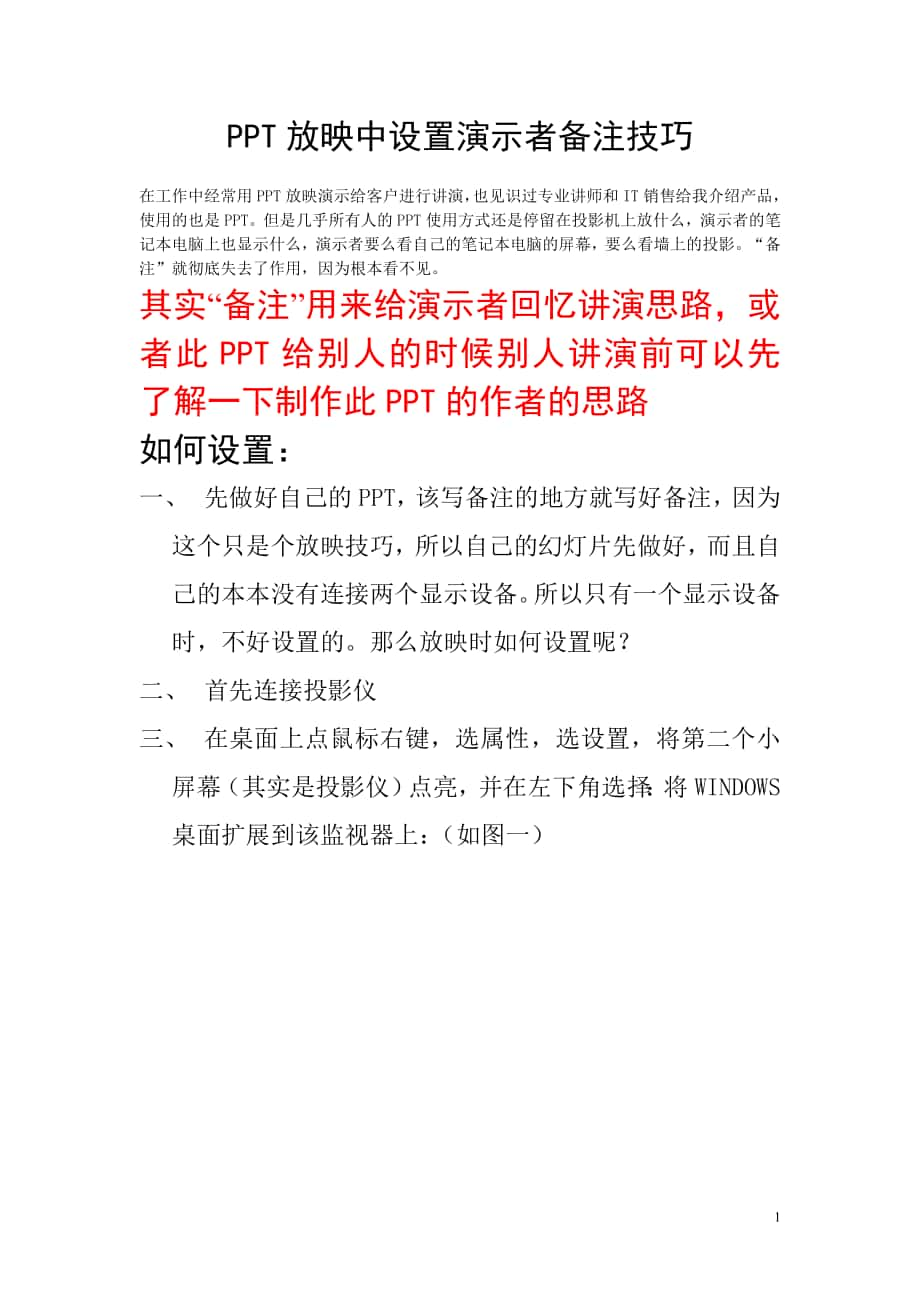


《PPT设置演示者备注技巧》由会员分享,可在线阅读,更多相关《PPT设置演示者备注技巧(5页珍藏版)》请在装配图网上搜索。
1、PPT放映中设置演示者备注技巧在工作中经常用PPT放映演示给客户进行讲演,也见识过专业讲师和IT销售给我介绍产品,使用的也是PPT。但是几乎所有人的PPT使用方式还是停留在投影机上放什么,演示者的笔记本电脑上也显示什么,演示者要么看自己的笔记本电脑的屏幕,要么看墙上的投影。“备注”就彻底失去了作用,因为根本看不见。其实“备注”用来给演示者回忆讲演思路,或者此PPT给别人的时候别人讲演前可以先了解一下制作此PPT的作者的思路如何设置:一、 先做好自己的PPT,该写备注的地方就写好备注,因为这个只是个放映技巧,所以自己的幻灯片先做好,而且自己的本本没有连接两个显示设备。所以只有一个显示设备时,不好
2、设置的。那么放映时如何设置呢?二、 首先连接投影仪三、 在桌面上点鼠标右键,选属性,选设置,将第二个小屏幕(其实是投影仪)点亮,并在左下角选择:将WINDOWS桌面扩展到该监视器上:(如图一)四、 打开一个PPT文件,在幻灯片放影中选择“设置放映方式”;四、将“幻灯片放映显示于”选择为监视器2,并将“显示演讲者视图”(这个是重点)选中;单击确定完成设置。五、开始放映。点击图中的位置,或者直接按“F5”(两者的区别是,F5从头开始放映,而图示按钮是从当前幻灯片开始往后放映)。这时就会出现“演示者视图”(没有两个显示设备、未经设置是不会有这个视图的)五、“演示者视图”分析这个就是演示者看到的画面,下面高亮的部分就是“备注”的内容。.分析这个视图,演讲者不仅可以看见每个幻灯片的预览;.还可以知晓下一张PPT的大致内容(标题);.可以不用准备,直接阅读“备注”(对于新手比较适合);.可以很好的控制演讲时间;.在进行幻灯片选择(非正常流程)的时候,可以点击“黑屏”,这样观众就看不到你在进行何种“胡乱操作”了。(不好意思,只有这个视图才有这个好东东)六、最后,观看效果,那效果一级棒,再也不怕忘词、忘时间。只有心里偷着笑吧!以下分别为主屏幕和投影的显示。(网上摘图)5
- 温馨提示:
1: 本站所有资源如无特殊说明,都需要本地电脑安装OFFICE2007和PDF阅读器。图纸软件为CAD,CAXA,PROE,UG,SolidWorks等.压缩文件请下载最新的WinRAR软件解压。
2: 本站的文档不包含任何第三方提供的附件图纸等,如果需要附件,请联系上传者。文件的所有权益归上传用户所有。
3.本站RAR压缩包中若带图纸,网页内容里面会有图纸预览,若没有图纸预览就没有图纸。
4. 未经权益所有人同意不得将文件中的内容挪作商业或盈利用途。
5. 装配图网仅提供信息存储空间,仅对用户上传内容的表现方式做保护处理,对用户上传分享的文档内容本身不做任何修改或编辑,并不能对任何下载内容负责。
6. 下载文件中如有侵权或不适当内容,请与我们联系,我们立即纠正。
7. 本站不保证下载资源的准确性、安全性和完整性, 同时也不承担用户因使用这些下载资源对自己和他人造成任何形式的伤害或损失。
